 Sterowniki i oprogramowanie dla systemu operacyjnego: Windows 11 i Windows 10 (64-bitowy). Mac OS nie jest obsługiwany.
Sterowniki i oprogramowanie dla systemu operacyjnego: Windows 11 i Windows 10 (64-bitowy). Mac OS nie jest obsługiwany.
Model klawiatury: Razer Huntsman V3 Pro
Nazwa produktu: Huntsman V3 Pro
Numer modelu: RZ03-0497
Kod produktu: RZ03-04970100-R3M1; RZ03-04970200-R3U1; RZ03-04970300-R3W1 RZ03-04970400-R3G1; RZ03-04970500-R3F1; RZ03-04970600-R3N1 RZ03-04971300-R3J1; RZ03-04971400-R3K1; RZ03-04971500-R3T1
Sterowniki do urządzeń Razer są instalowane lub aktualizowane za pomocą oprogramowania „Razer Synapse”. Oprogramowanie to automatycznie wykrywa urządzenie Razer podłączone do komputera i umożliwia wprowadzenie niezbędnych ustawień. Jeśli urządzenie nie jest kompatybilne z oprogramowaniem „Razer Synapse”, system operacyjny Windows automatycznie zainstaluje odpowiedni sterownik. W związku z tym nie ma potrzeby osobnego pobierania sterowników.
Oprogramowanie „Razer Synapse” ma dwie wersje: wersję 2 i wersję 3. Starsze urządzenia są obsługiwane przez oprogramowanie „Razer Synapse 2”. Niektóre urządzenia są obsługiwane przez obie wersje tego oprogramowania. Wszystkie nowe urządzenia są obsługiwane wyłącznie przez oprogramowanie „Razer Synapse 3”. Twoje urządzenie jest kompatybilne z oprogramowaniem „Razer Synapse 3”.
Aby korzystać z oprogramowania „Razer Synapse”, należy utworzyć konto (konto Razer ID) na oficjalnej stronie internetowej https://razerid.razer.com/new.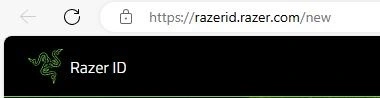 Konto można utworzyć przed lub po zainstalowaniu oprogramowania (wymagany jest adres e-mail). Użyj nazwy użytkownika i hasła, aby zalogować się na swoje konto i rozpocząć korzystanie z oprogramowania. Następnie wszystkie funkcje urządzenia będą dostępne w trybie offline i bez połączenia z Internetem. Jeśli użytkownik nie zarejestrował się wcześniej w tym oprogramowaniu, będzie musiał dokonać nowej rejestracji. Jeśli wcześniej zarejestrowałeś się w co najmniej jednej wersji tego oprogramowania, możesz i powinieneś użyć tego samego loginu i hasła w innej wersji oprogramowania.
Konto można utworzyć przed lub po zainstalowaniu oprogramowania (wymagany jest adres e-mail). Użyj nazwy użytkownika i hasła, aby zalogować się na swoje konto i rozpocząć korzystanie z oprogramowania. Następnie wszystkie funkcje urządzenia będą dostępne w trybie offline i bez połączenia z Internetem. Jeśli użytkownik nie zarejestrował się wcześniej w tym oprogramowaniu, będzie musiał dokonać nowej rejestracji. Jeśli wcześniej zarejestrowałeś się w co najmniej jednej wersji tego oprogramowania, możesz i powinieneś użyć tego samego loginu i hasła w innej wersji oprogramowania.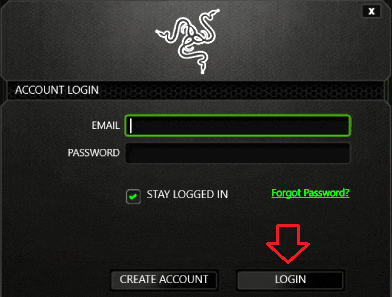 Niektórzy użytkownicy nie lubią tworzyć konta, ale bez tego nie będzie można używać i aktualizować oprogramowania „Razer Synapse” ani korzystać ze wszystkich funkcji urządzenia. Twoje urządzenie jest kompatybilne z oprogramowaniem „Razer Synapse 3”. Pobierz oprogramowanie z oficjalnej strony internetowej.
Niektórzy użytkownicy nie lubią tworzyć konta, ale bez tego nie będzie można używać i aktualizować oprogramowania „Razer Synapse” ani korzystać ze wszystkich funkcji urządzenia. Twoje urządzenie jest kompatybilne z oprogramowaniem „Razer Synapse 3”. Pobierz oprogramowanie z oficjalnej strony internetowej.![]()
Oprogramowanie dla systemów operacyjnych Windows
![]()
Pobierz oprogramowanie „Razer Synapse 3”
To oprogramowanie jest kompatybilne tylko z systemami operacyjnymi: Windows 11 i Windows 10 (64-bit). System operacyjny Mac nie jest obsługiwany.
Model klawiatury: Razer Huntsman V3 Pro
Nazwa produktu: Huntsman V3 Pro
Numer modelu: RZ03-0497
Kod produktu: RZ03-04970100-R3M1; RZ03-04970200-R3U1; RZ03-04970300-R3W1 RZ03-04970400-R3G1; RZ03-04970500-R3F1; RZ03-04970600-R3N1 RZ03-04971300-R3J1; RZ03-04971400-R3K1; RZ03-04971500-R3T1
Jak naprawić „Razer Synapse 3”, gdy ulega awarii lub nie można go uruchomić.
Wykonaj poniższe kroki, aby naprawić Razer Synapse 3, gdy ulega awarii lub nie uruchamia się. Kliknij prawym przyciskiem myszy ikonę Razer Central w zasobniku systemowym. Kliknij „Zaloguj się” i wprowadź swój zarejestrowany identyfikator RazerID lub konto gościa. Uruchom „Razer Synapse 3” jako administrator.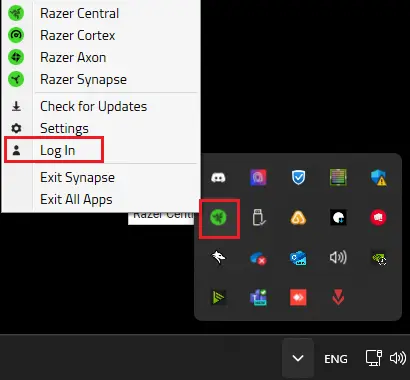 Uruchom „Menedżer zadań”, jeśli problem nadal występuje. Przejdź do „Usług”. Sprawdź, czy uruchomione są następujące usługi: Razer „Central Service”, Razer „Synapse Service”.
Uruchom „Menedżer zadań”, jeśli problem nadal występuje. Przejdź do „Usług”. Sprawdź, czy uruchomione są następujące usługi: Razer „Central Service”, Razer „Synapse Service”.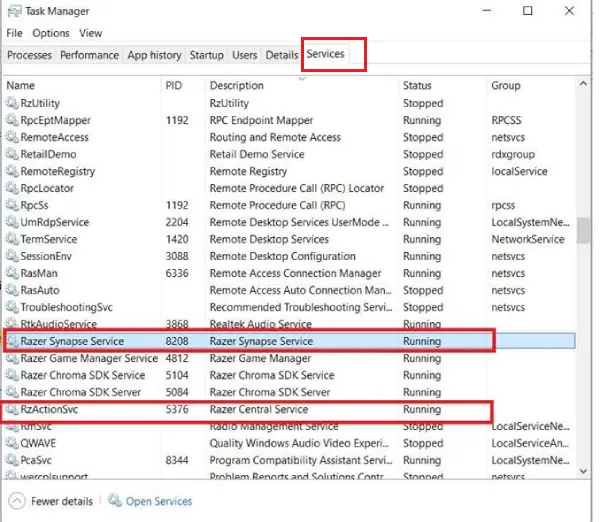 Kliknij prawym przyciskiem myszy na „Razer Central Service”. Wybierz „Uruchom” lub „Uruchom ponownie”. Zrób to samo dla „Razer Synapse Service”. Jeśli problem nie ustąpi, wykonaj czystą reinstalację „Razer Synapse 3”.
Kliknij prawym przyciskiem myszy na „Razer Central Service”. Wybierz „Uruchom” lub „Uruchom ponownie”. Zrób to samo dla „Razer Synapse Service”. Jeśli problem nie ustąpi, wykonaj czystą reinstalację „Razer Synapse 3”.
Jeśli „Razer Synapse 3” nie wykryje urządzenia Razer.
Upewnij się, że urządzenie jest prawidłowo podłączone i podłączone bezpośrednio do komputera, a nie przez koncentrator USB. Upewnij się, że system operacyjny Windows i aplikacja „Razer Synapse 3” są zaktualizowane. Uruchom ponownie komputer, jeśli instalujesz urządzenie Razer po raz pierwszy lub właśnie ukończyłeś aktualizację.
Klawiatury Razer mogą nie być tak innowacyjne, jak niektóre z ich innych produktów, ale firma zawsze próbuje różnych podejść, aby zapewnić graczom możliwie najbardziej funkcjonalne klawiatury. Klawiatury Razer cieszą się doskonałą reputacją ze względu na jakość, wydajność i szeroki zakres funkcji. Wiele z nich ma wytrzymałą aluminiową płytę górną lub ramę i jest wyposażonych w opatentowane przez firmę przełączniki.
 Model klawiatury: Razer Huntsman V3 Pro
Model klawiatury: Razer Huntsman V3 Pro
Nazwa produktu: Huntsman V3 Pro
Numer modelu: RZ03-0497
Kod produktu: RZ03-04970100-R3M1; RZ03-04970200-R3U1; RZ03-04970300-R3W1 RZ03-04970400-R3G1; RZ03-04970500-R3F1; RZ03-04970600-R3N1 RZ03-04971300-R3J1; RZ03-04971400-R3K1; RZ03-04971500-R3T1
Ostatnia aktualizacja: 12 kwietnia, 2024 przez x555





Dodaj komentarz